苹果手机也能玩转长截图?
你有没有遇到过这样的情况:看到一篇超长的文章或者聊天记录,想要一次性截个图保存下来,结果发现苹果手机居然不能直接滚动截长图?别急,其实苹果手机也能轻松搞定长截图,只是方法稍微有点“隐藏”。今天就来教你几招,让你的iPhone也能像安卓手机一样,轻松截出长长的图片。
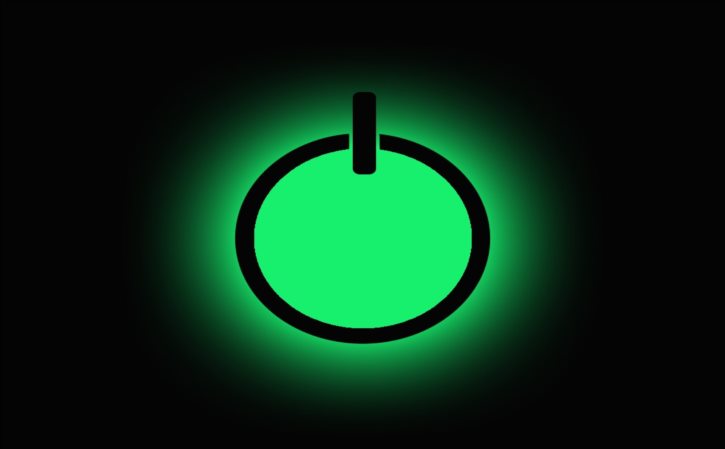
自带的Safari浏览器就能搞定
首先,我们得知道,苹果手机的滚动截屏功能并不是所有应用都支持的。不过,幸运的是,苹果自带的Safari浏览器是支持的。你只需要在Safari里打开你想要截取的网页,然后按下电源键和音量上键进行截图。截图后,你会看到屏幕左下角出现一个小小的缩略图。别急着点“完成”哦!点击这个缩略图,你会进入一个编辑界面。在这里,你会发现一个“整页”选项。点击它,你就可以滚动浏览整个网页并进行截图了。是不是很神奇?虽然这个功能只限于Safari浏览器,但至少在浏览网页时非常实用。
第三方应用来帮忙
如果你觉得Safari的滚动截屏功能还不够强大,或者你想在其他应用中也能使用这个功能,那就可以考虑下载一些第三方应用了。比如“Tailor”和“Picsew”这两款应用就非常受欢迎。它们可以自动拼接多张截图,生成一张完整的长图。使用方法也很简单:先手动截取几张图片(记得要稍微重叠一点),然后打开这些应用,它们会自动帮你把图片拼接起来。虽然需要手动操作几步,但效果绝对让你满意。而且这些应用通常都有免费版本,足够日常使用了。
快捷指令也能玩转长截图
如果你是个喜欢折腾的高级用户,那还可以试试用快捷指令来实现滚动截屏。苹果的快捷指令功能非常强大,你可以通过它来自定义各种操作流程。具体步骤有点复杂:你需要先创建一个快捷指令脚本,让它自动滚动屏幕并截取多张图片;然后再用另一个脚本把这些图片拼接成一张长图。听起来有点麻烦对吧?不过一旦设置好了之后就非常方便了——你只需要轻轻一点就能完成整个过程!当然啦如果你觉得自己搞不定的话也可以在网上找一些现成的快捷指令脚本直接导入使用哦!
上一篇: 华为手机滚动截屏 华为手机截屏
下一篇: 华为手机怎么截长截图












